InstaShow WordPressInstagramフィードプラグインレビュー長所と短所
公開: 2015-12-01WordPress Instagramフィードを作成するにはどうすればよいですか? WordPressとInstagramは手をつないで一緒に行くことさえありますか? あなたのブログ/サイトにWordPress用のInstagramウィジェットを置くことは可能ですか?
はい、すべての質問に。 WordPressとInstagramは、適切なプラグインを使用して完全に連携できます。 InstagramフィードをWordPressに追加したり、WordPress Instagramギャラリーを作成したり、ウィジェットを使用して写真を紹介したりする方法はたくさんあります。
それを可能にするためのほとんどのプラグインは無料です。 そして、WordPressにInstagramフィードを埋め込む方法はたくさんあるので、彼らの間には大きな競争があります。 しかし、少しお金を払ってもかまわないのであれば、優れた選択肢はほとんどありません。
Instagramが4年足らずで成長したのは驚くべきことです。 それは周りの最高の写真とビデオ共有アプリケーションの1つになりました。 2010年10月にリリースされてから、100万人のアクティブユーザーに到達するまでに数か月しかかかりませんでした。 6か月後、このサービスには500万人を超えるユーザーがいました。 現在、その数字は約2億人のユーザーです。
Instagramは非常にシンプルですが、中毒性が高いです。 Instagramアプリを使用すると、写真やビデオを撮影し、フィルターを使用して強化してから、Instagram、Facebook、Twitter、その他のソーシャルネットワークにアップロードできます。
プロフィールページを他の人と共有することに加えて、InstagramではInstagram APIに接続して、アップロードした画像をWebサイトに表示できます。 これはあなたの画像を共有するための素晴らしい方法であるだけでなく、他のInstagramユーザーがあなたをフォローすることを奨励します。
サイドバーに最新のInstagram写真のウィジェットを表示したり、投稿やページに本格的なInstagramを利用したギャラリーを表示したり、Instagramバッジやカウンターを提供したり、WordPressの投稿としてInstagram写真をインポートしたりするのに適したプラグインを見つけるのは、大変な作業です。 。
WordPressInstagramフィードプラグイン
Elfsightは、WordPressでInstagramの写真のユニークなギャラリーを作成するためのまったく新しい製品を紹介します。 それはInstaShowと呼ばれます。 InstaShowは、Instagram画像のユーザーフレンドリーで柔軟で完全にレスポンシブなギャラリーを作成するためのプレミアムWordPressInstagramプラグインです。
使い始めるとすぐに、Instagramの公開アカウントから、またはWebサイトのタグで写真をアップロードするための不可欠なツールになります。 プラグインを使用すると、WordPress Instagramギャラリーウィジェットのルックアンドフィールを、ホバースタイルとクリックしたときのポップアップオーバーレイでカスタマイズできます。 10の配色と50以上の適応可能なパラメータが含まれています。
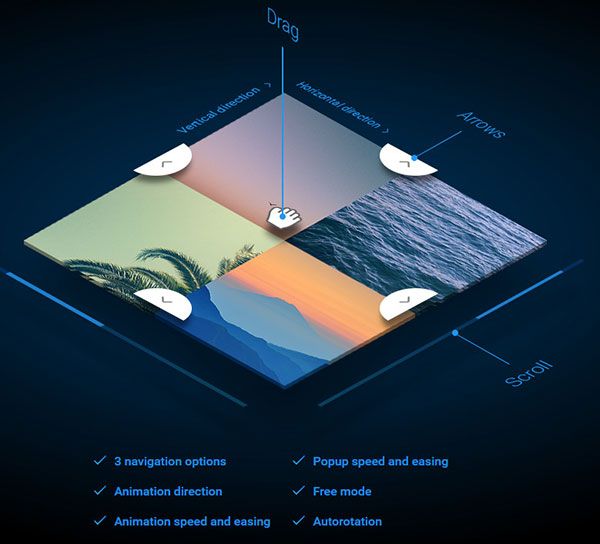
WordPress Instagramフィードを使用すると、ユーザー名、ハッシュタグ、または両方のインジケーターを使用して写真を表示できます。 マルチタグやマルチユーザー名を挿入することもできます。
InstaShowを使用すると、ギャラリーのコンテンツを自由に選択できます。 指摘するさまざまな情報源の数はあなた次第です。
追加の条件を使用して、 Instagramの写真をフィルタリングしたり、特定のハッシュタグを含む、または特定の作成者を参照している特定の写真や写真を除外したりします。
これは、「例外」フィルター、@ username、#hashtagによる写真のフィルター、または「のみ」フィルターを使用した特定の写真を使用して実行できます。 必要に応じて、ロードされた画像の必要な数を指定して、「制限」オプションでそれらの数を制限できます。
Instagramフィードプラグインを使用すると、ギャラリーの高さと幅を設定したり、列と行の数を調整したりできます。 画像は自動的に必要なスペースに収まります。
その他のオプションは、ギャラリーのナビゲーションと方向の制御、スクロールの調整、コメントカウンター、いいねカウンター、説明などの画像ホバーでのギャラリーのデータのオン/オフの切り替えです。
WordPress用のInstagramウィジェット
ウィジェットの要素の色を変更したり、UIとウィジェットの構造をカスタマイズして、Instagramの写真に最適な外観を見つけることができます。 Instagramフィードウィジェットには、 14の適応可能なパラメーターが含まれています。 さらに、変更できるUIパラメーターはたくさんあります。
さまざまなナビゲーション要素を使用すると、ギャラリーをスクロールするための最良の方法を選択できます。 矢印、スクロール、またはドラッグから選択できます。 それらの1つを選択するか、すべてを含めます。 自動回転とアニメーションだけでなく、水平または垂直スクロールオプションも利用できます。 オートローテーション速度は簡単に変更できます。
ウィジェットのサイズを手動で設定できます。 Instagramの写真間の幅、高さ、ガターを制御します。 列や行の数も設定できます。 したがって、実験してみると、毎日異なるInstagramフィードを使用できます。
InstaShowで作成されたWordPressInstagramウィジェットは、ハンドヘルドデバイスでも見栄えがします。 「レスポンシブ」をクリックするだけで、ウィジェットの幅が任意の画面に自動的に調整されます。
基礎を選択するために利用可能な10の配色があります。 その後、24個のUI要素の色を設定できます。
WordPressInstagramフィードポップアップデータ
情報はあらゆる画像の重要な部分です。 WordPressに最適なInstagramフィードは、Instagramアカウントからのあらゆる種類のデータをゲストに提供します。 InstaShowを使用すると、誰かが画像をクリックしたときに表示するデータを選択できます。 ユーザー名、いいね、コメント、説明などを表示できます。
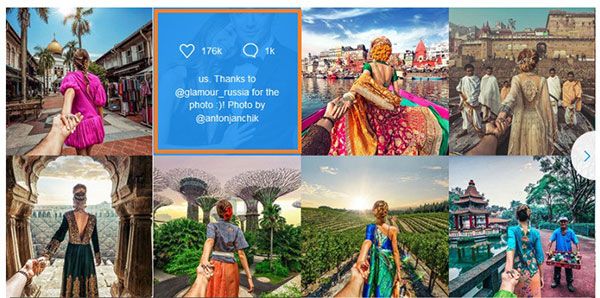
含めるデータを選択し、ポップアップで視聴者に表示して、訪問者が各Instagramの写真をクリックすることで詳細を知ることができるようにします。
ポップアップ情報でオン/オフを切り替えるために使用できる設定は、ユーザー名、Instagramリンクボタン、いいね!カウンター、コメントカウンター、場所、経過時間、説明、コメントです。
InstagramプラグインのWordPress機能リスト
InstaShowの機能の一部を次に示します。
- ソース–ユーザー名とハッシュタグの任意の組み合わせを使用して、WordPressのWebサイト/ブログにInstagramの写真を表示します。 含めるソースの数はあなた次第です。
- フィルター–さまざまな条件を設定してInstagramの写真をフィルターします。 @ username、#hashtag、写真のURLをさまざまに組み合わせて、画像を含めたり除外したりします。
- レスポンシブ– InstaShowは、どのハンドヘルドデバイスでも見栄えがします。 画面のサイズに関係なく。
- サイズ–グリッド内の列と行の数、およびギャラリーの幅、高さ、画像間のガターを設定できます。
- 方向–写真のブラウジングの動きを設定できます。 水平または垂直にすることができます。
- ナビゲーション– WordPressInstagramギャラリーをナビゲートするための最も便利なコントロールのセットを選択します。 矢印、スクロール、ドラッグ、またはそれらすべてにすることができます。
- 言語–InstaShowは16の言語に翻訳されています。
- アニメーション–画像には2つのアニメーションがあります。 それらはスライドとフェードです。 アニメーションの速度を選択することもできます。
- スタイル–すべてのギャラリーのUI要素の色を設定できます。 24の調整可能な色と10の配色があります。
- ポップアップ– Webサイトを離れることなく、訪問者に任意の画像を詳しく見て、Instagramのようにすべてのデータを見つける機会を提供します。
- ライブプレビュー–行われたすべての変更はライブプレビューに即座に表示されます

InstaShowの何が特別なのですか? - 使い方?
プラグインをインストールしてアクティブ化すると、「InstaShow」という名前の新しいメニューが表示されます。 Instagramに接続するには、Instagramアクセストークンが必要です。
接続はとても簡単です。 Instagramにリダイレクトされ、ログインすると、Instagramに正常に接続したというメッセージが表示されます。
次に、検索するユーザー名またはハッシュタグを入力して、Instagramギャラリーの構成を開始できます。 次に、画像が右側に読み込まれます。
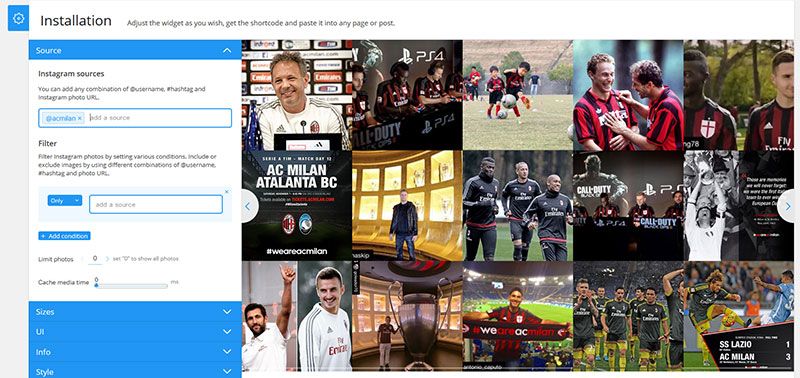
次のタブでサイズを設定できます。 高さと幅を設定するか、これらを自動サイズのままにして、レスポンシブオプションを有効にすることができます。 グリッド内の列と行の数を設定したり、画像間のガター幅を設定したりすることもできます。
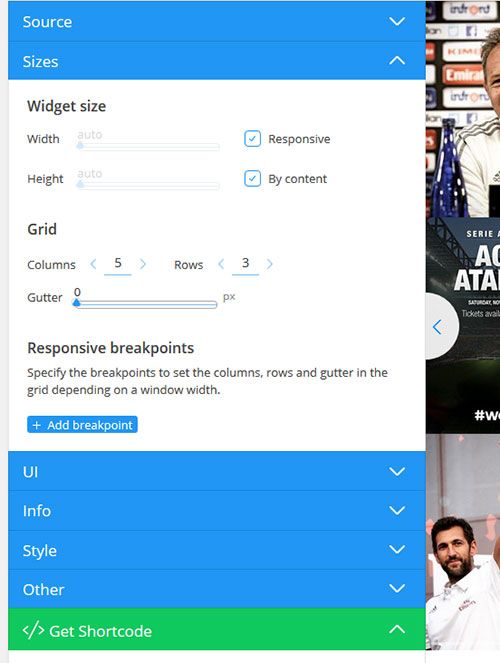
UIタブでは、画像をナビゲートするためのコントロールを設定できます。 方向、コントロール、アニメーション効果、ポップアップ画像の切り替え速度、ポップアップ画像の切り替えのイージング、言語を設定できます。
「情報」タブでは、画像にカーソルを合わせると表示される「ギャラリー情報」と、ユーザーがポップアップをトリガーしたときに表示される「ポップアップ情報」を設定できます。
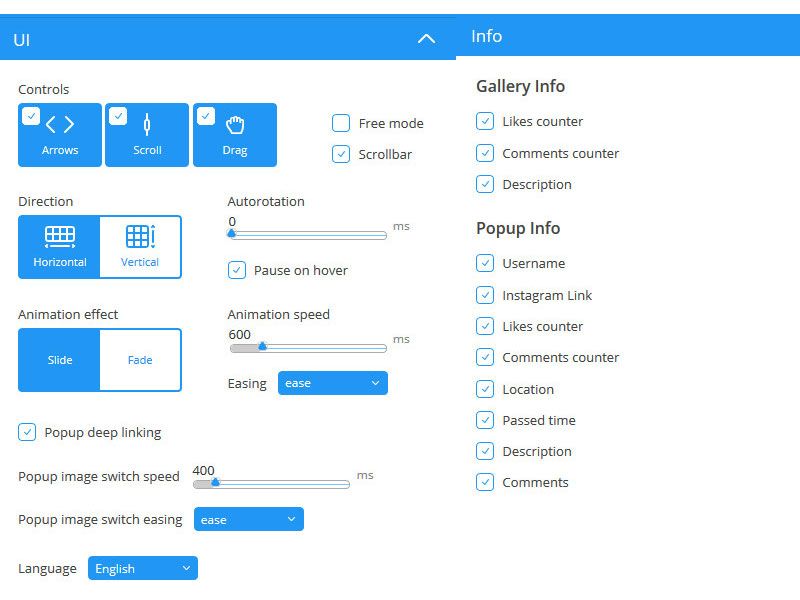
[スタイル]タブでは、10種類の配色から使用する配色を設定するか、各要素を個別にカスタマイズしてサイトに合わせることができます。
残りのセクションは、 Analyticsを有効にするためのものです。 これにより、プラグインの使用法に関する情報が開発者に返送されます。 必要に応じて、これを無効にすることができます。 最後のセクションは「ショートコードを取得」です。これは、ウィジェットを表示するためにコピーして投稿またはページに貼り付ける必要があるものです。
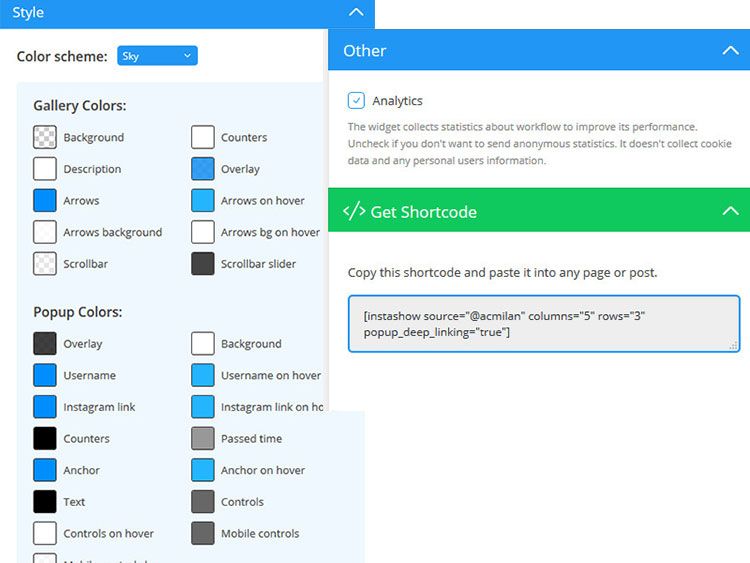
また、WordPressで最も人気のあるページビルダープラグインの1つであるWPBakeryでInstaShowを使用することもできます(WPBakeryレビューを確認してください)。 WPBakery InstaShow要素は、すべてのカスタマイズの機会で利用できます。
InstaShowは、新しい更新を自動的にチェックします。 CodeCanyon InstaShow購入コードを入力するだけで、新しいバージョンが利用可能になった場合に通知され、WordPress管理パネルでウィジェットを更新できるようになります。
InstaShowレビューの長所と短所
長所
- ライブアップデート
- レスポンシブ
- Instagramの写真をフィルタリングする
- 表示するものを選択するオプション(ユーザー名、コメント…)
- グリッドにロードされる画像の数を制限することができます
- 正方形以外の写真を投稿することができます
- 同時に複数のフィードを持つことができます
短所
- 設定したオプションによっては、ショートコードが非常に長くなる可能性があります
WordPressInstagramフィードInstaShow最終的な言葉
無料のプラグインでさえ、インストールする価値がないほどコストがかかる場合があります。 非常に多くの選択肢があるため、プラグインリポジトリに戻ってプラグインがどのように機能するかを確認する必要があるのは、受け入れられないだけでなく面倒です。
特に、Instagramのユーザー名とパスワードを入力する必要がある場合。 あなたは常にあなたが望むことをするプラグインを選ぶべきです。 Instagramでは特に重要です。
たとえば、サイドバーウィジェットに最新の写真を表示したいだけの場合は、それを実行するプラグインを入手してください。 そうしないと、すべてが複雑になり始める可能性があります。InstagramAPIを使用するプラグインを使用する場合は、InstagramのAPI利用規約に注意してください。
特に、ページに表示できる写真の数の制限、さらに重要なことに、自分以外のアカウントから取得する可能性のある写真の権利を尊重します。
プラグインは、シンプルで直感的に使用できるように設計する必要があると思います。 ユーザーが追加のヘルプを必要とする可能性がある場合は、設定画面で提供する必要があります。 InstaShowプラグインは、構成可能な機能を理解し、セットアップしやすくすることに優れています。
Instagramフィードは、ショートコードを使用してサイト上の任意の場所に配置されます。 必要に応じて、同じページ/投稿に同時に複数のフィードを含めることもできます。 ただし、フィードに変更を加える場合は、新しいショートコードを生成して、Webサイトの目的の場所に配置する必要があります。
InstaShowは、WordPressWebサイトでInstagramフィードを共有するための簡単なアプローチです。 あなたはそれに19ドルを費やしたことを後悔することはありません。 公式サイトで試してみるか、デモをテストすることをお勧めします。
ソーシャル共有ボタンを表示するためのプラグインが必要な場合は、ESSB(Easy Social Share Buttonsレビューを確認)またはMonarchプラグイン(Monarchレビューを確認)を使用することをお勧めします。 公開されたコンテンツをさまざまなソーシャルメディアサイトに自動的に共有するには、Blog2SocialとSNAPが最適です(Blog2Socialとソーシャルネットワークの自動ポスターの比較を確認してください)。
InstaShowInstagramフィードプラグイン

長所
- ライブアップデート
- レスポンシブ
- Instagramの写真をフィルタリングする
- 表示する内容(ユーザー名、コメントなど)を選択するオプション
- グリッドにロードされる画像の数を制限することができます
- 正方形以外の写真を投稿することができます
- 同時に複数のフィードを持つことができます
短所
- 設定したオプションによっては、ショートコードが非常に長くなる可能性があります
